Hulâsa radyo sinyalleriyle iletilen--dan CD için 3 yolları
Zaman MP3 çalarlar yokken etrafında olsaydı, bu senin tavan arasında muhtemel bir seçim senin evde CD olacak veya saklı uzaklıktadır. Toz toplamak için ve en sevdiğiniz CD'leri bırakmak yerine, neden onları smartphone ve diğer cihazlar üzerinde oynamak mümkün olacak dijital dosyaları dönüştürmek? Burada ses CD'lerden çıkarmak için üç basit şekilde açıklayacağım.
Yöntem 1: İstimal Windows Media Player
Windows Media kullanarak ses CD'lerinizden bir kaç basit adımda ayıklayabilirsiniz. Aşağıdaki adımları sırayla izleyin size belirttiğimiz.
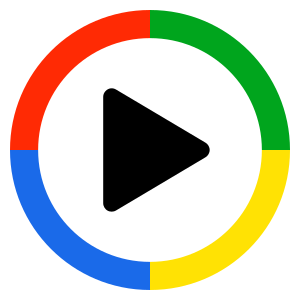
Adım 1: Önce Windows PC veya dizüstü bilgisayarınızda Başlat menüsüne gidin ve 'Tüm Programlar' bölümünde, Windows Media Player seçin gerekir.
Adım 2: Yazılım açın ve disk sürücüsüne CD'yi sürücüye yerleştirin bekleyin. Burada, Windows Media otomatik olarak disk okuma ve parça adlarını görüntüler.
Adım 3: Pencerenin üst kısmındaki Windows Media Player 'Rip ayarları' na gidin. 'Format' ve ardından 'MP3' seçin Whilst 'Rip ayarlarını' da 'Radyo sinyalleriyle iletilen nitelik.' seçmeniz gerekir Bu hangi MP3 dosyaları sökük bitrate seçmenize olanak verir. Daha yüksek bit hızı, daha iyi kalite MP3 olacak. Bu daha yüksek bit daha büyük dosyaları oluşturmak göz önünde tutarak değer var.
Adım 4: Bu gibi veya kopyalamak istediğiniz değil albümde bazı şarkıları varsa, sadece parça yanındaki kutuları işaretini kaldırın. Sonraki Windows Media Player pencerenin üst kısmında bulunan Rip CD düğmesine basın.
Adım 5: Ses dosyaları sökük önce Windows size 'Kopya koruması.' eklemek isteyip istemediğinizi sorar Bu temelde PC'ler ve dosyaları aygıtları sınırlar dijital haklar yönetimi teknolojisi bir şeklidir. Evet ya da Hayır seçin ve ayıklama başlatmak için Tamam tuşuna basın.
Adım 6: Pencerenin üst kısmında bulunan (kırmızı simge) 'Dur RIP' düğmesine basarak istediğiniz zaman RIP durdurabilirsiniz. Oyuncu--dan senin CD ses dosyaların ayıklanması tamamlandıktan sonra Windows Media Player kitaplığınıza eklenir. O zaman tapa içinde senin smartphone ya da MP3 çalar, senin müzik Kitaplığı'na gidin, 'Belge altında' bulduk ve yeni MP3 ses dosyaları aygıtınıza aktarın mümkün olacak.
Yöntem 2: iTunes kullanarak
Bir Windows PC var mı veya Windows Media Player kullanmayın, ses, CD iTunes kullanarak ayıklayabilirsiniz. Daha fazla bilgi için bizim adım adım kılavuz aşağıda izleyin.
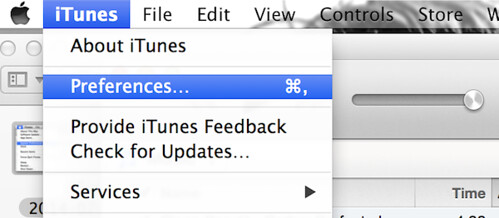
Adım 1: Launch iTunes ve gitgidmek 'Tercih' Bu pencerenin üstündeki iTunes menüsünü bulacaksınız.
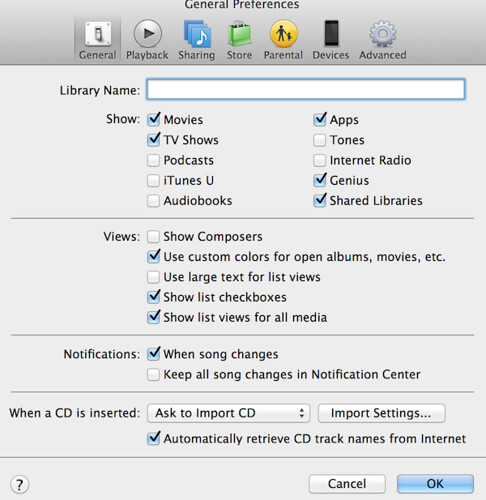
Adım 2: Açılır kutusunda göreceksiniz ' ne zaman bir ses CD'si takın: CD almak sor.' Ayarları al'ı tıklatın bu yanındaki düğmesindeki diyor.
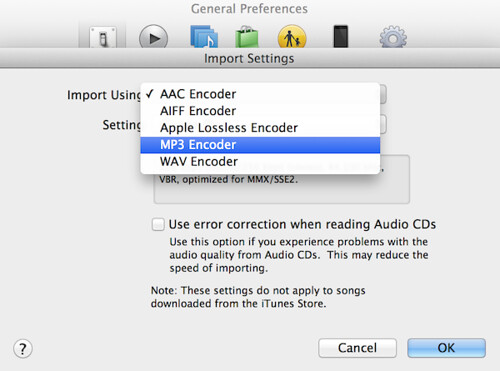
Adım 3: Açılır kutu açılır listesinde, 'MP3 Encoder.' seçin O zaman 'Yüksek kaliteli (160 kbps)' ayarları açılır menüden aşağıdaki seçmeniz gerekir. Kalite ve dosya boyutu arasında iyi bir denge sunar gibi kullanmak için en iyi bit ayar budur.
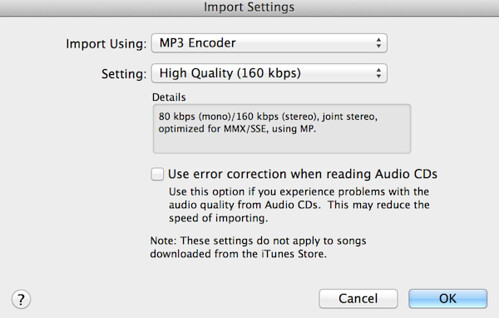
Adım 4: O zaman senin CD disk sürücüsüne yüklemek gerekir. İTunes varsayılan oynatıcınız sağlanması, CD'yi otomatik olarak yükleyecektir ve onun parça listesi-ecek gözükmek içinde senin iTunes pencere. Parça listesi yanındaki küçük onay kutularını CD'den ayıklamak istiyor musunuz herhangi bir şarkı uncheck olanak sağlar.
Adım 5: 'Alma CD' butonuna tıklayın. Şarkılarınızı sonra özü ve MP3 dosyalarını dönüştürmek başlayacaktır. Alma işlemi tamamlandıktan sonra şarkıları-ecek gözükmek içinde senin iTunes ve iPod, iPad ve iPhone onları yük edebilecektir.
Yöntem 3: Max kullanarak
Eğer bir müzik uzman ve yüksek kaliteli ses ayıklama destekleyen bir aracı kullanmak için arıyoruz, Max kullanmanızı öneririz. Bu açık kaynak yazılım indirmek için ücretsiz ve Mac kullanıcıları için uygundur. Hulâsa ve ses CD'leri pek çok farklı ses biçimlere dönüştürmek izin kaliteli biçimlerini destekler.
Adım 1: Önce yazılımı indirmek gerekir. Türü Max ses çıkarıcı ve bağlantı gelecektir. Öylesine sen-ecek lüzum-açmadan önce içeriğini yeni bir klasöre ayıklamak bir zip dosyası karşıdan yükler.
Adım 2: Ayıklama tamamlandıktan sonra yazılımı açın ve ana ekranına götürecektir. Bir CD'yi taktığınızda, yazılım otomatik olarak parça başlıklarını ve bilgi almak. Eğer o does değil, 'Sorgusu' düğmesini tıklatın.
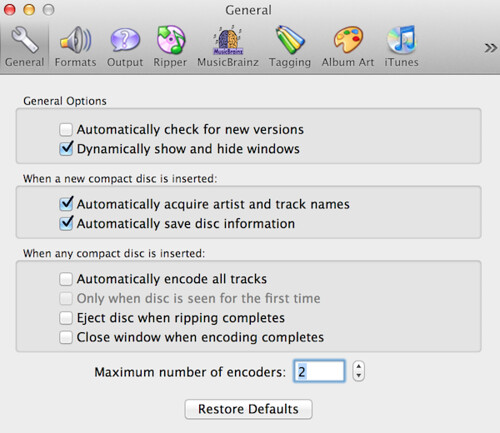
Adım 3: 'Max' üst, sol el yan-in belgili tanımlık pencere tıklatın ve "Tercihler" seçin Burada sen-ecek muktedir ses parametrelerini ayarlamak. 'Genel' panelinde için onay kutuları işaretleyin:
- Dinamik olarak gizlemek ve pencereleri gösterme
- Otomatik olarak sanatçılar elde etmek ve adları izlemek
- Disk bilgileri otomatik olarak kaydetme
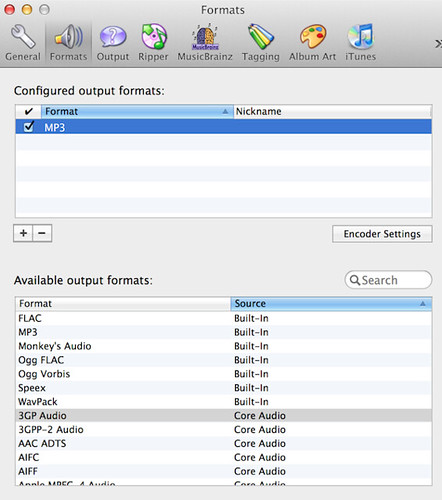
Adım 4: Aynı panelinde tıklatın 'biçimleri.' Burada kullanılabilir çıkış biçimleri listesinden seçebilirsiniz. Gerektiren kullanarak biçimleri seçebilirsiniz + düğmesine. Bu onları 'Configured çıkış biçimleri' listesine ekler. Daha sonra ses parametreleri ayarlayabilirsiniz böylece 'Kodlayıcı ayarları' tıklatın gerekir.
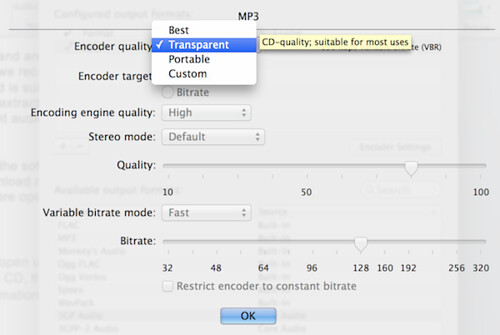
Adım 5: 'Kodlama ayarları' kodlayıcı Kalite seçebilirsiniz. Ya seçim yapabileceğiniz 'iyi', 'şeffaf' veya 'taşınabilir' ve program otomatik olarak diğer parametreleri belirler veya özel, nereye sen-ecek muktedir ses ayarlarınızı özelleştirmek seçebilirsiniz. Bunu yaptıktan sonra ayarları uygulamak için Tamam'ı tıklatın.
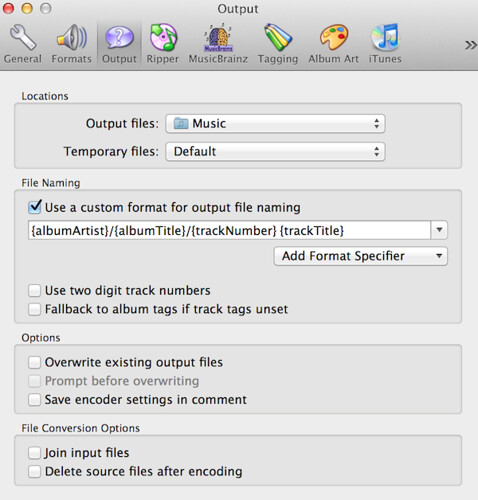
Adım 6: Sonraki 'Çıktı' sekmesine gidin. Burada konum kutusuna hedef klasörü ayarlayabilirsiniz. 'Çıktı dosya adlandırma için özel bir biçim kullanarak.' saatli tarafından çıkış dosyası adı özelleştirmek için seçeneğiniz de vardır
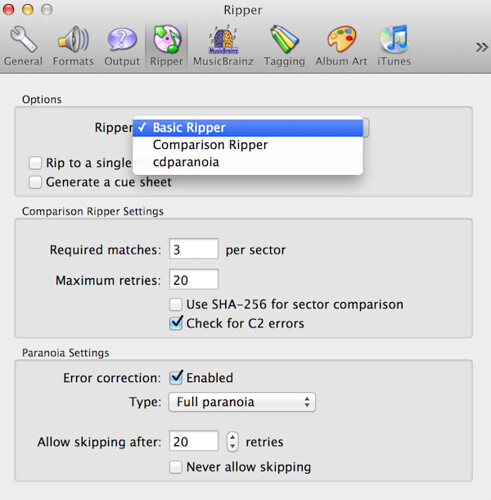
Adım 7: Kullanmak istediğiniz ripper modunu seçebilirsiniz sonraki 'Ripper' sekmesine gidin. Temel ripper kim hızlı bir şekilde tamamlamak için almak isteyenler için tasarlanmıştır. Hız ve ayıklama doğruluk sökük arasında daha dengeli bir sonuç istiyorsanız 'karşılaştırma ripper.' seçeneğini belirleyin Doğruluk ise önceliğin seçin 'cdparanoia.' Pencereyi kapatın ve ana ekranına dönün.
Adım 8: Tüm ayıklamak istediğiniz parça yanlarında bir kene var ve özü tuşuna basın emin olun. Ayıklama işlemi tamamlandığında, yeni dosyaları seçtiğiniz hedef klasörde bulunabilir.
| Özellik: | Windows Media | iTunes | Max |
|---|---|---|---|
| Ücretsiz | X | X | X |
| Windows | X | X | |
| MAC | X | X | |
| Farklı ses formatları (ayrı MP3 ve WAV) | X |
Sonuç
Birçok kişi MP3s içine dönüştürmek için profesyonel şirketlerin cdlerini göndermek iken aslında kendiniz yaparak çok para kaydedebilirsiniz. Yukarıda özellikli yazılım var sağlayarak, CD'lerden ses çıkarma bile herhangi bir technophobes orada - kolaydır!
